如何在Win10中设置文件夹右键打开命令提示符窗口?
我们使用win10 64位专业版系统的过程中,如果遇到有些小问题,我们可以利用命令提示符窗口去进行解决,而Win10系统的命令提示符窗口想要打开的话,正常操作是在运行里输入CMD,这样操作有些麻烦,那么其实我们可以在文件夹右键菜单中添加“打开命令提示符窗口”选项,这样就方便多了,接下来小编就来教大家具体的操作方法吧,希望大家会喜欢。
Win10系统设置文件夹右键打开命令提示符的方法:
1、打开注册表编辑器并依次定位到“HKEY_CLASSES_ROOTFoldershell”,在shell项下新建一个cmdPrompt子项,并双击其右侧窗格的“默认”名称,将其数值数据修改为“打开命令提示符窗口”;
2、随后再在cmdPrompt子项下建立一个command项,将其数值数据修改为“c:windowssystem32cmd.exe cd “%1””。修改完成后关闭注册表编辑器;
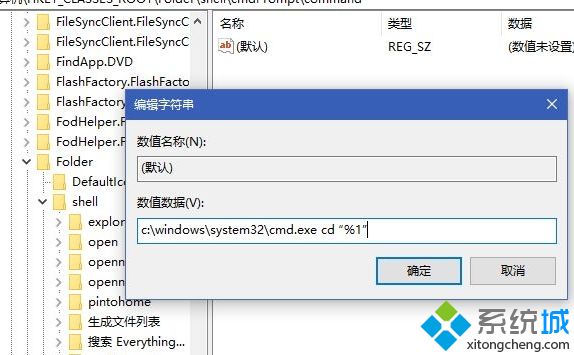
3、之后,当我们在任意一个文件夹上单击鼠标右键之后,便会发现“打开命令提示符窗口”的选项。选择该命令之后,即可进入该文件夹的命令提示符窗口。
以上介绍的内容就是关于Win10系统设置任意文件夹右键打开命令提示符窗口的方法教程,不知道大家学会了没有,如果你有需要的话可以按照小编的方法自己尝试操作,希望可以帮助大家解决问题,谢谢!!!了解更多的教程资讯请关注我们系统天地网站·~~~










 苏公网安备32032202000432
苏公网安备32032202000432